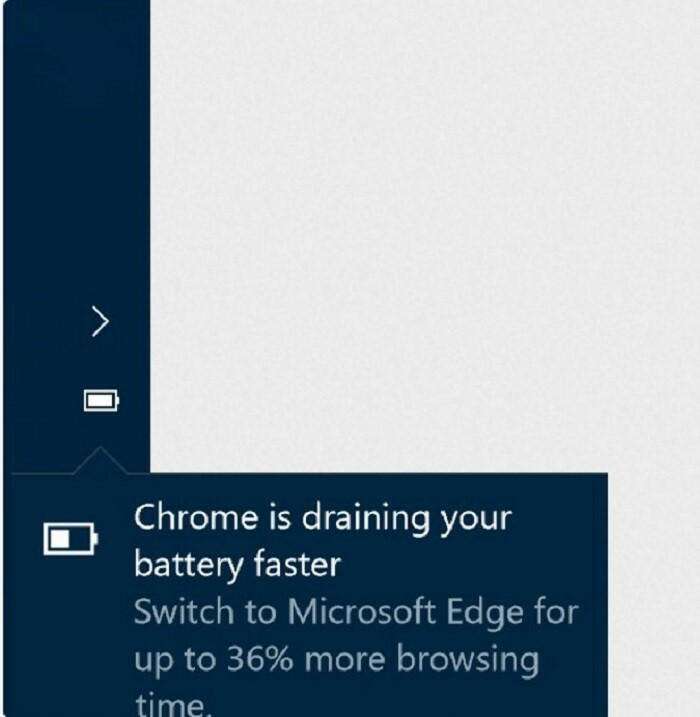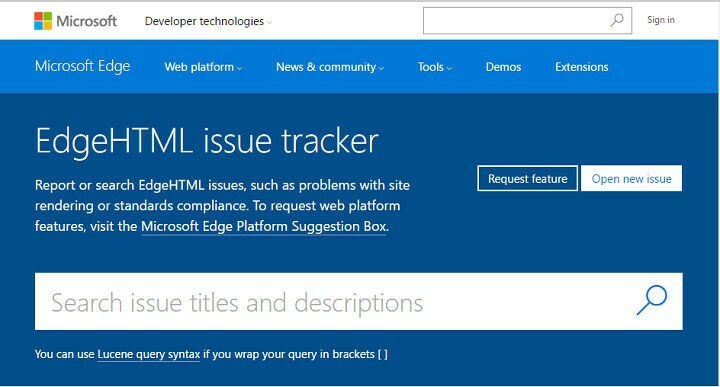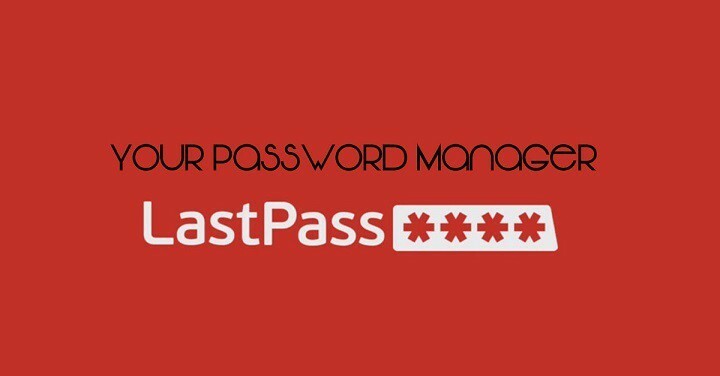- MicrosoftEdgeCP.exe chyba je spojen s Microsoft Edge. Toto však chyba je nejběžnější na Windows 10PC.
- Tento chyba také dochází v důsledku virus infekce, chybějící nebo poškozené položky registru, neúplné Windows 10instalacea zkorumpovaný programsoubory.
- Pokud narazíte na další problémy Edge, přejděte přímo na naše Sekce Microsoft Edge pro řešení nebo tip.
- Máte-li zájem dozvědět se více o prohlížečích, najdete spoustu informací v našem Centrum prohlížečů.

Zasloužíte si lepší prohlížeč! 350 milionů lidí denně používá Opera, což je plnohodnotný navigační zážitek, který přichází s různými integrovanými balíčky, zvýšenou spotřebou zdrojů a skvělým designem.Opera dokáže:
- Snadná migrace: pomocí nástroje Opera Assistant přeneste aktuální data, například záložky, hesla atd.
- Optimalizujte využití zdrojů: vaše paměť RAM je využívána efektivněji než Chrome
- Vylepšené soukromí: integrovaná bezplatná a neomezená VPN
- Žádné reklamy: integrovaný blokovač reklam zrychluje načítání stránek a chrání před dolováním dat
- Stáhněte si Opera
MicrosoftEdgeCP.exe je chyba spojený s Microsoft Edge webový prohlížeč. Tato chyba je však nejběžnější v počítači se systémem Windows 10.
Mezi běžné chybové zprávy MicrosoftEdgeCP.exe patří:
- MicrosoftEdgeCP.exe nefunguje.
- MicrosoftEdgeCP.exe se nezdařil.
- Chyba aplikace MicrosoftEdgeCP.exe.
- Chyba při spuštění programu: MicrosoftEdgeCP.exe.
- Cesta chybné aplikace: MicrosoftEdgeCP.exe.
- MicrosoftEdgeCP.exe zaznamenal problém a musí být ukončen. Omlouváme se za způsobené nepříjemnosti.
- Nelze najít MicrosoftEdgeCP.exe.
- MicrosoftEdgeCP.exe nebyl nalezen.
- MicrosoftEdgeCP.exe není platná aplikace Win32.
K této chybě dochází také v důsledku virové infekce, chybějících nebo poškozených položek registru, neúplné instalace systému Windows 10 a poškozených programových souborů.
Tým Windows Report sestavil následující řešení použitelná při řešení této chyby.
Jak mohu opravit chybu MicrosoftEdgeCP.exe?
- Změňte výchozí webový prohlížeč
- Spusťte úplné prohledání systému
- Použijte CCleaner
- Opravit registr PC
- Spusťte DISM RestoreHealth
- Vytvořte nový uživatelský účet
- Nainstalujte si nejnovější aktualizace systému Windows
- Spusťte Poradce při potížích s aplikacemi pro Windows
- Resetujte Microsoft Edge pomocí PowerShellu
1. Změňte výchozí webový prohlížeč

Jak jsme psali výše, tato chyba je přímo spojena s Microsoft Edge. Než tedy začnete s opravami vylepšení mravenců, měli byste místo toho zkusit jiný prohlížeč.
Důrazně doporučujeme Opera, a to nejen proto, že je bezpečný a méně náchylný k chybám, ale také mnohem rychlejší než většina konkurenčních prohlížečů.
Tento software spotřebovává méně CPU a RAM než ostatní a pokud přidáte integrovaný blokování reklam, určitě uvidíte rozdíl v rychlosti načítání stránek bez těchto otravných reklam.
Uživatelské rozhraní Opery je nepřekonatelné a naprosto skvělé, ale je také snadno použitelné. Rozvoj úkolů a správa karet vám hodně pomohou, pokud jste doma nebo v kanceláři.
Nemusíte věřit každému našemu slovu, ale je snadné se přesvědčit instalací tohoto prohlížeče během několika sekund.

Opera
Chyby budou s Opera, bezpečným a rychlým prohlížečem, který si můžete nainstalovat během několika sekund, minulostí.
Navštivte web
2. Spusťte úplné prohledání systému
- Jít do Start > typ obránce > poklepejte Windows Defender spustit nástroj.
- V levém podokně vyberte ikonu štítu.

- V novém okně klikněte na Pokročilé skenování volba.
- Zaškrtnutím možnosti úplného skenování spustíte úplnou kontrolu malwaru systému.
Windows Defender je docela dobrý nástroj pro univerzální obranu, ale pokud se opravdu chcete cítit bezpečně a opravdu vyčistit počítač, potřebujete profesionální řešení, jako je BullGuard.
Spusťte skenování systému a objevte potenciální chyby

Stáhněte si Restoro
Nástroj pro opravu PC

Klepněte na Začni skenovat najít problémy se systémem Windows.

Klepněte na Opravit vše opravit problémy s patentovanými technologiemi.
Spusťte skenování počítače pomocí nástroje Restoro Repair Tool a vyhledejte chyby způsobující bezpečnostní problémy a zpomalení. Po dokončení skenování proces opravy nahradí poškozené soubory novými soubory a součástmi systému Windows.
Pokud chcete to nejlepší, podívejte se na oceňovaný antivirový detekční modul BullGuard, který používá proprietární algoritmy Machine Learning.
Samozřejmě, jak byste očekávali od typického antiviru, BullGuard nabízí ochranu v reálném čase a integraci prohlížeče, ale není to omezeno jen na to.
Můžete také otevřít a VPN, správce hesel a další. Další výhodou je, že tento software využívá cloudovou technologii, aby se vyhnul náročné spotřebě zdrojů z vašeho počítače.

Bullguard Antivirus
Vyčistěte svůj systém oceněným detekčním modulem založeným na algoritmech strojového učení!
Získejte to hned
Důrazně doporučujeme zabezpečit váš prohlížeč pomocí plně specializovaného nástroje VPN. Získejte nyní Soukromý přístup k internetu(momentálně 77% sleva), pro lepší zabezpečení a soukromí. Chrání váš počítač před útoky při procházení, maskuje vaši IP adresu a blokuje veškerý nežádoucí přístup.
3. Použijte CCleaner
- Stažení CCleaner.
- Nainstalujte a dokončete instalaci podle pokynů.
- Po instalaci spusťte CCleaner a poté klikněte na Analyzovat volba.
- Po dokončení skenování CCleaner klikněte na Spusťte čistič. Postupujte podle pokynů a povolte CCleaneru mazat dočasné soubory.
Pro ty, kteří nevědí, CCleaner je obslužný program, který dokáže opravit poškozené systémové soubory. CCleaner si můžete stáhnout do počítače se systémem Windows a použít jej ke skenování, opravě a vyčištění chybných systémových souborů.
Pokud chcete na disku ušetřit nějaké místo, pomocí nástroje CCleaner budete spravedliví, ale nebude to jen čištění disku, ale také čištění mezipaměti a oprava chyb v registru.
Po čištění bude váš počítač fungovat tak, jako po zakoupení.
Mezi další zajímavé funkce CCleaner patří to, že také aktualizuje váš software a odstraňuje vaši historii procházení.

CCleaner
CCleaner nejen odstraní vaše dočasné internetové soubory, ale také optimalizuje váš systém pomocí kompletní kontroly stavu!
Navštivte web
4. Opravit registr PC
- Jít do Start, zadejte cmd, poté klikněte na Spustit jako administrátor pod Příkazový řádek.

- Nyní zadejte sfc / scannow příkaz.

- Počkejte na dokončení procesu skenování a poté restartujte počítač. Všechny poškozené soubory budou při restartu nahrazeny.
Chcete automatické řešení? Zde je seznam 10 nejlepších čističů registru pro Windows 10
5. Spusťte DISM RestoreHealth
- Otevřeno Příkazový řádek jak je znázorněno v předchozím řešení
- Zadejte následující příkaz pro skenování a opravu všech příčin chyby MicrosoftEdgeCP.exe:
DISM / Online / Vyčištění obrazu / Obnovit zdraví
- lis Entera poté restartujte počítač.
6. Vytvořte nový uživatelský účet
- Jít do Nastavení.
- Vybrat Účty a poté vyberte Lidé v tomto zařízení směrem doleva a klikněte na Přidejte do tohoto počítače někoho jiného tlačítko se znaménkem plus vpravo.

- Zadejte uživatelské jméno a stiskněte další, pak Dokončit.
- Odhlaste se z aktuálního účtu a přihlaste se k novému účtu.
- Zkontrolujte, zda problém přetrvává.
7. Nainstalujte si nejnovější aktualizace systému Windows
- Jít do Start a zadejte Aktualizace do vyhledávacího pole a poté klikněte na Windows Update pokračovat.
- Zkontrolujte aktualizace a nainstalujte dostupné aktualizace.

8. Spusťte Poradce při potížích s aplikacemi pro Windows
Spusťte Poradce při potížích s aplikacemi a zkontrolujte, zda to s problémem pomůže. Navštivte oficiální Stránka Poradce při potížích s Microsoft Apps udělat toto.
9. Resetujte Microsoft Edge pomocí PowerShellu

- Z Nabídka Start, zadejte PowerShell, klikněte pravým tlačítkem na Windows PowerShell z výsledků a vyberte Spustit jako administrátor.
- Zadejte tento příkaz, který odstraní a znovu zaregistruje data Microsoft Edge:
Get-AppXPackage -AllUsers -Name Microsoft. MicrosoftEdge | Foreach {Add-AppxPackage -DisableDevelopmentMode -Register “$ ($ _. InstallLocation) AppXManifest.xml” -Verbose}
Pomohlo některé z těchto řešení? Dejte nám vědět v sekci komentáře níže.
 Stále máte problémy?Opravte je pomocí tohoto nástroje:
Stále máte problémy?Opravte je pomocí tohoto nástroje:
- Stáhněte si tento nástroj pro opravu PC hodnoceno skvěle na TrustPilot.com (stahování začíná na této stránce).
- Klepněte na Začni skenovat najít problémy se systémem Windows, které by mohly způsobovat problémy s počítačem.
- Klepněte na Opravit vše opravit problémy s patentovanými technologiemi (Exkluzivní sleva pro naše čtenáře).
Restoro byl stažen uživatelem 0 čtenáři tento měsíc.